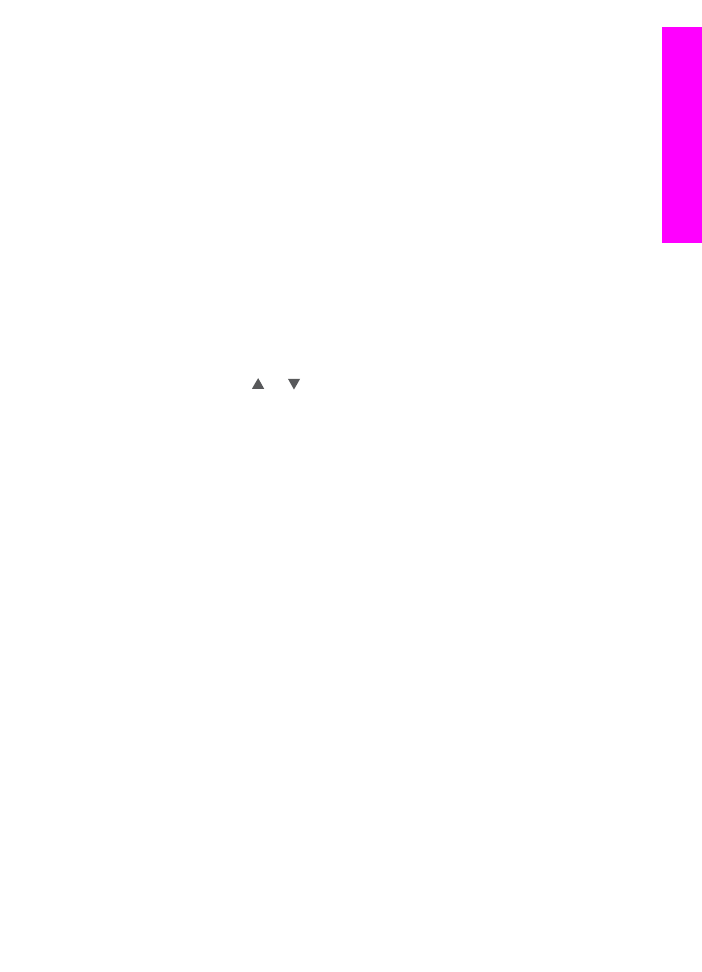
Documenten afdrukken op afstand
Met het HP-stuurprogramma voor afdrukken op afstand kunt u vanuit Windows-
toepassingen afdruktaken verzenden naar afdrukapparaten die met het netwerk zijn
verbonden. U kunt bijvoorbeeld op afstand afdrukken met uw laptop (of een andere
pc) naar de HP all-in-one, u kunt via een VPN de computer op uw werk benaderen en
afdrukken naar het apparaat of u kunt een afdruktaak vanaf een ander
netwerkapparaat op afstand verzenden naar de HP All-in-One. Op elk apparaat
waarmee een afdruktaak wordt verzonden, moet het HP-stuurprogramma voor
afdrukken op afstand zijn geïnstalleerd.
Het HP-stuurprogramma voor afdrukken op afstand wordt geïnstalleerd op de
computer (of laptop) waarop u de software voor uw apparaat installeert. Als u het HP-
stuurprogramma voor afdrukken op afstand wilt installeren op een andere laptop,
installeert u de software van het apparaat of downloadt u het stuurprogramma vanaf
de HP-website.
Opmerking
Als u het HP-stuurprogramma voor afdrukken op afstand wilt
downloaden vanaf de website van HP moet u over een
breedbandverbinding beschikken. Gebruik geen gewone
inbelverbinding. U kunt het stuurprogramma met behulp van een
breedbandverbinding binnen ongeveer drie tot vijf minuten downloaden.
Gebruikershandleiding
147
HP Instant
Share
gebruiken
(netwerk)
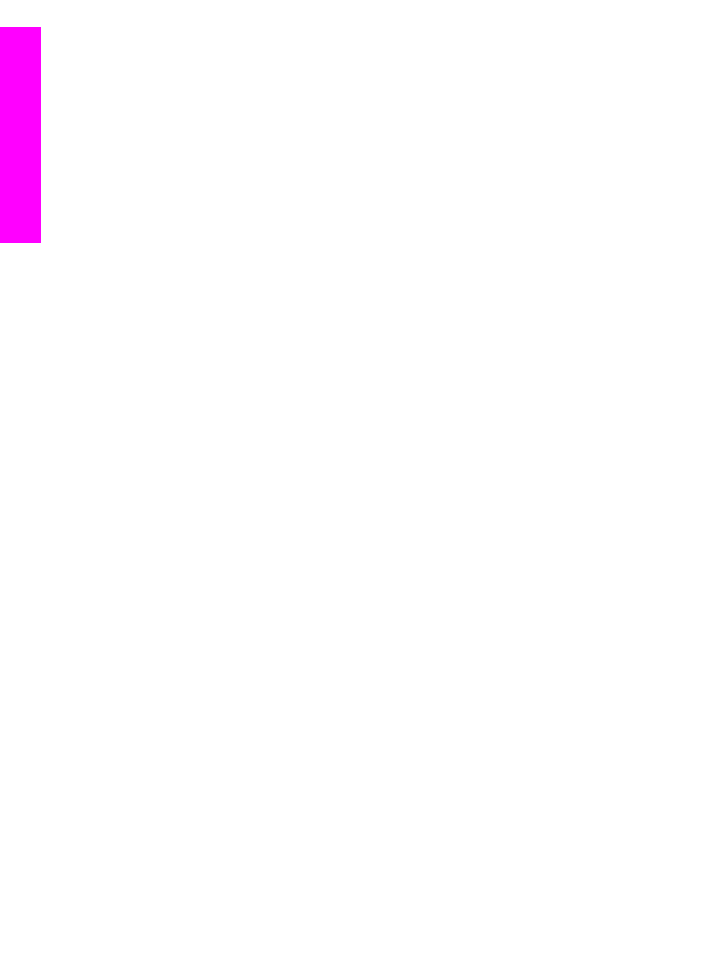
Het HP-stuurprogramma voor afdrukken op afstand gebruiken
1
Selecteer Bestand en vervolgens Afdrukken in een Windows-toepassing.
Het dialoogvenster Afdrukken verschijnt op het computerscherm.
2
Selecteer de printer voor HP Afdrukken op afstand.
3
Klik op Eigenschappen en stel de afdrukopties in.
4
Klik op OK om af te drukken.
Het welkomstscherm van HP Instant Share verschijnt in een venster op de
computer. Het welkomstscherm wordt alleen weergegeven als u Dit scherm
niet meer weergeven niet al eerder hebt ingeschakeld.
5
Volg de instructies op het scherm.
6
Voer de gebruikers-ID en het wachtwoord van uw HP Passport-account in en
klik op Volgende.
Tip
U wordt niet opnieuw gevraagd om uw gebruikers-id en wachtwoord in te
voeren als u eerder hebt ingesteld dat deze moeten worden onthouden.
Opmerking
Als u HP Instant Share nooit eerder hebt gebruikt, klikt u op de
optie voor het aanvragen van een HP Passport-account in het
scherm waarin u zich kunt aanmelden met de gebruikers-id en het
wachtwoord van de HP Passport-account. Vraag vervolgens een
gebruikers-id en een wachtwoord aan. Selecteer uw land/regio in
het scherm voor de regio en de gebruiksvoorwaarden en
accepteer vervolgens de Gebruiksvoorwaarden.
Het scherm Een externe printer selecteren verschijnt.
7
Als u afdrukt naar de HP all-in-one, selecteert u de printer in de lijst met printers.
Opmerking
De printers worden in de lijst weergegeven met de unieke namen
die aan deze apparaten zijn toewezen tijdens het registreren bij
HP Instant Share. Alle printers waarvoor u over toegangsrechten
beschikt, worden in de lijst weergegeven.
Als u afdrukt naar een ander netwerkapparaat dan uw eigen apparaat, selecteert
u de naam van de printer in de lijst met printers. Als voor het eerst naar het
desbetreffende apparaat afdrukt, klikt u op Printer toevoegen om het apparaat
aan de lijst toe te voegen. Zie stap 1 en 2 in de taak
Een foto verzenden naar een
netwerkapparaat van een vriend of familielid
voor meer informatie over het
verzenden van een taak naar een apparaat.
8
Volg de instructies op het scherm.
Opmerking
Zie
Afbeeldingen ontvangen
voor meer informatie over het
ontvangen van afdruktaken op afstand.